رانندگان دستگاه Xerox Phaser 3100 MFP
محصولات Xerox به مدت طولانی به دستگاه های معروف محدود نمی شود: چاپگرها، اسکنرها و البته پرینترهای چند منظوره در محدوده وسیعی هستند. آخرین دسته تجهیزات مورد نیاز ترین نرم افزار است - به احتمال زیاد آن را بدون رانندگان مناسب MFP کار نمی کند. بنابراین، امروز ما روش هایی برای به دست آوردن نرم افزار برای Xerox Phaser 3100 ارائه خواهیم داد.
محتوا
دانلود درایور برای Xerox Phaser 3100 MFP
بیایید یک بار رزرو کنیم - هر یک از روش های زیر مناسب شرایط خاص است، بنابراین توصیه می شود که خود را با همه آشنا کنید، و تنها پس از آن بهترین راه حل را انتخاب کنید. در مجموع، چهار گزینه برای به دست آوردن رانندگان وجود دارد، و در حال حاضر شما را به آنها معرفی می کنیم.
روش 1: منبع آنلاین سازنده
تولیدکنندگان در واقعات کنونی اغلب محصولات خود را از طریق اینترنت پشتیبانی می کنند - به ویژه از طریق پورتال های مارکدار، که در آن نرم افزار مورد نیاز واقع شده است. Xerox هیچ استثنائی نیست، زیرا وب سایت رسمی به عنوان بهترین روش برای به دست آوردن رانندگان خواهد بود.
- پورتال وب سایت شرکت را باز کنید و به هدر صفحه توجه داشته باشید. دسته ای که ما نیاز داریم "پشتیبانی و رانندگان" نامیده می شود ، روی آن کلیک کنید. سپس در منوی بعدی که در زیر ظاهر می شود، روی «مستندات و رانندگان» کلیک کنید.
- بخش دانلود در نسخه CIS از سایت Xerox وجود ندارد، بنابراین از دستورالعملهای صفحه بعدی استفاده کنید و روی لینک پیشنهادی کلیک کنید.
- بعد، در جستجوی نام محصول را وارد کنید، راننده که میخواهید آن را دانلود کنید. در مورد ما این Phaser 3100 MFP است - این نام را در خط بنویسید. یک منو با نتایج در پایین بلوک ظاهر می شود، روی یک مورد دلخواه کلیک کنید.
- در پنجره زیر بلوک موتور جستجو، لینک به مطالب مربوط به تجهیزات مورد نظر وجود خواهد داشت. روی «درایورها و دانلودها» کلیک کنید.
- اول از همه، در صفحه دانلود، مرتب کردن نسخه های موجود و نسخه سیستم عامل - فهرست "سیستم عامل" مسئول این است. زبان معمولا به طور پیش فرض بر روی "روسی" تنظیم می شود، اما برای برخی از سیستم های غیر از ویندوز 7 و بالاتر، ممکن است در دسترس نباشد.
- از آنجا که دستگاه مورد نظر متعلق به کلاس MFP است، توصیه می شود یک راه حل جامع به نام "درایور و نرم افزار ویندوز" را دانلود کنید : شامل همه چیزهایی است که برای استفاده از هر دو قسمت از Phaser 3100 نیاز دارید. نام جزء لینک دانلود است، بنابراین روی آن کلیک کنید.
- در صفحه بعد، توافقنامه مجوز را مطالعه کنید و از دکمه Accept برای ادامه دانلود استفاده کنید.
- صبر کنید برای بسته دانلود، سپس MFP را به کامپیوتر وصل کنید، اگر قبلا آن را انجام ندهید و نصب را اجرا کنید. او زمان زیادی برای باز کردن منابع خواهد داشت. سپس، زمانی که همه چیز آماده است، "InstallShield Wizard" باز خواهد شد، در اولین پنجره که "بعدی" را کلیک کنید.
- مجددا باید توافق را بپذیرید - جعبه مناسب را بررسی کنید و دوباره روی «بعدی» کلیک کنید.
- در اینجا شما باید انتخاب کنید، فقط درایورها یا نرم افزارهای اضافی را نصب کنید - ما برای شما انتخاب می کنیم. پس از انجام این کار، نصب را ادامه دهید.
- گام نهایی که در آن دخالت کاربر مورد نیاز است انتخاب محل فایل های راننده است. به طور پیش فرض، دایرکتوری انتخاب شده در درایو سیستم، توصیه می شود آن را ترک کنید. اما اگر در توانایی های خود اطمینان دارید، می توانید هر دایرکتوری کاربر را انتخاب کنید - برای انجام این کار، روی دکمه «تغییر» کلیک کنید، پس از انتخاب دایرکتوری - «بعدی» .
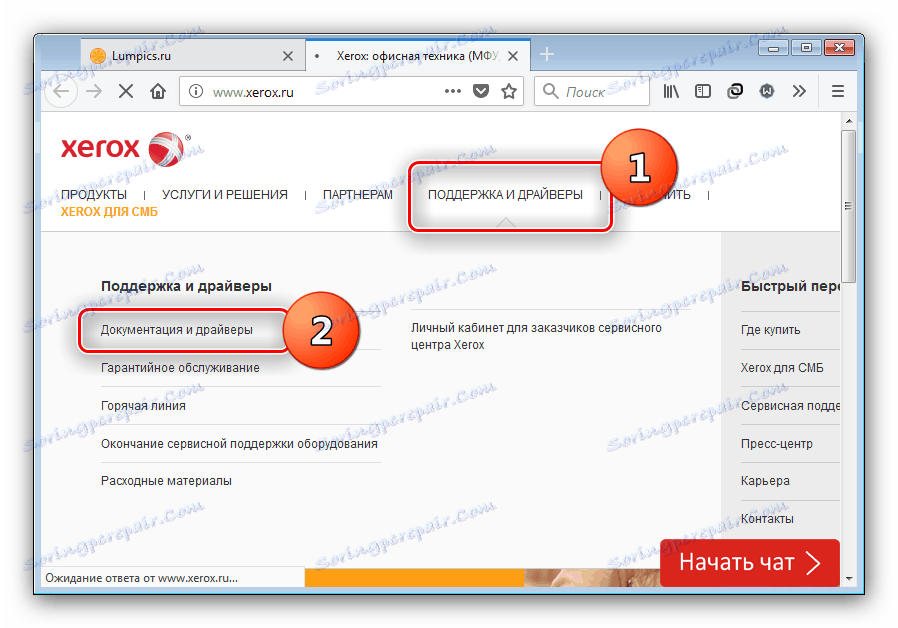
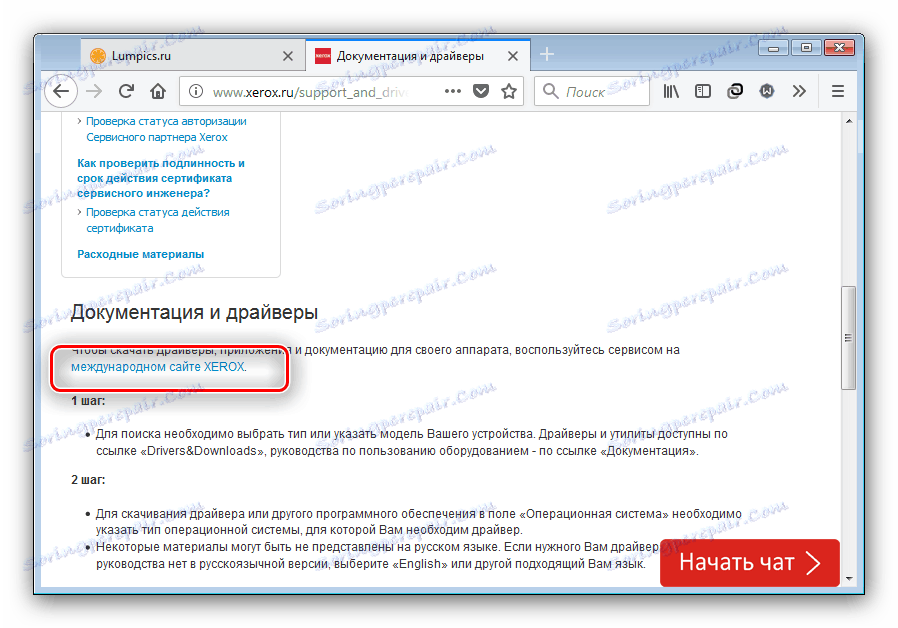
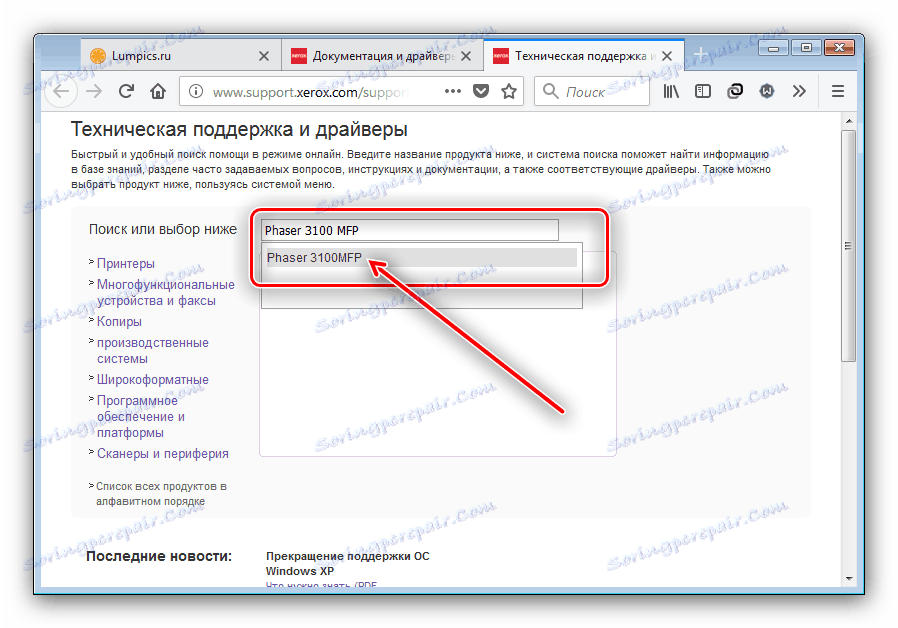
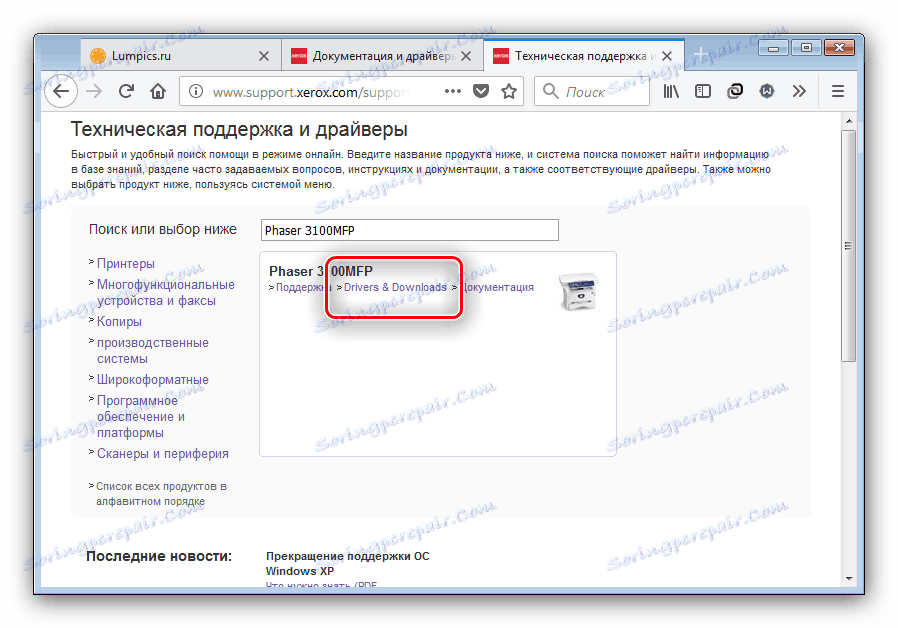
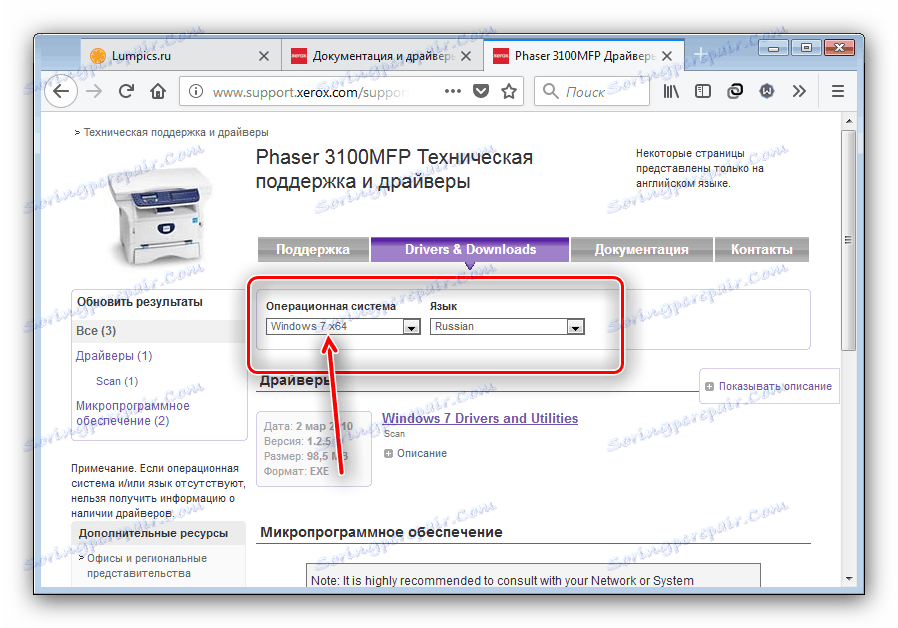
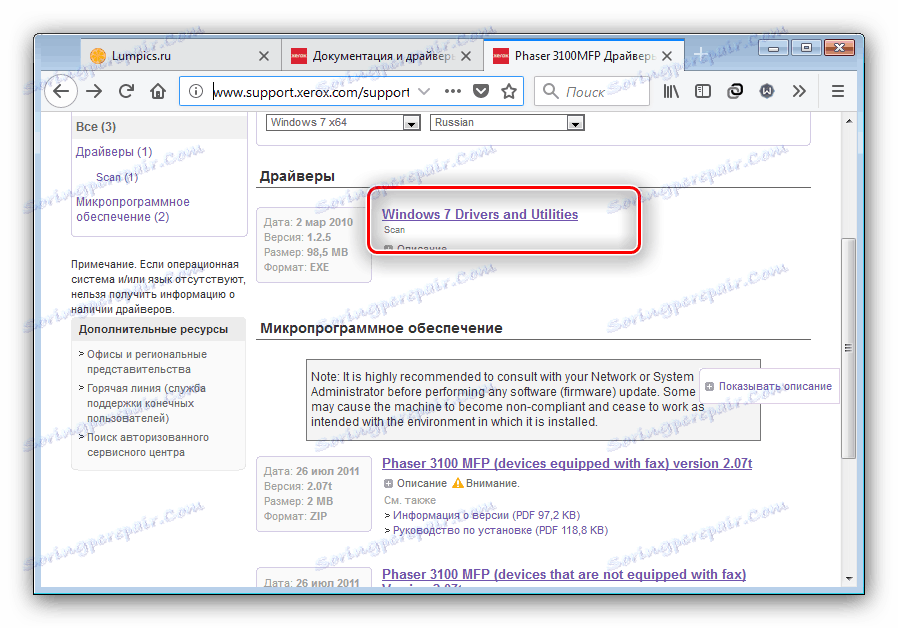
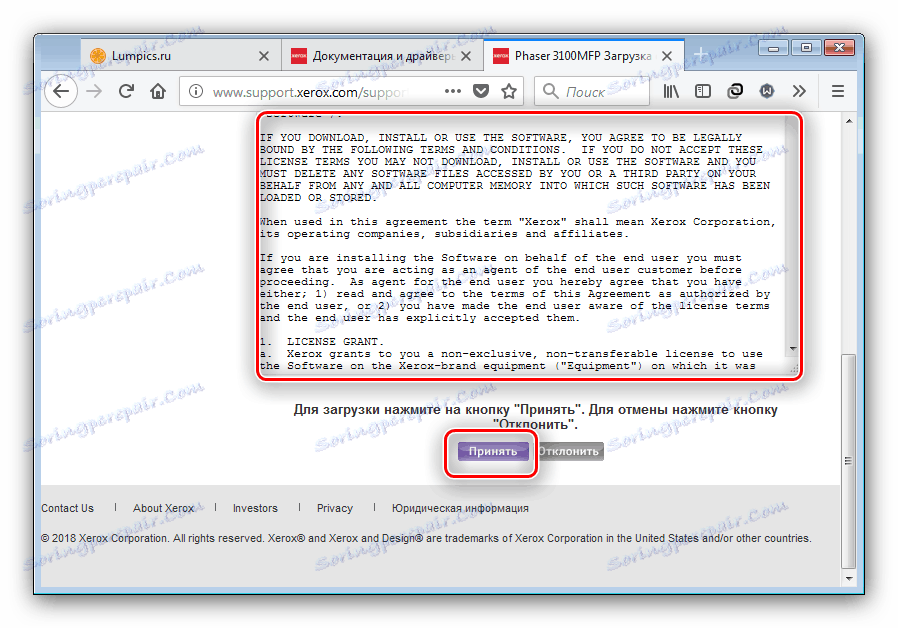
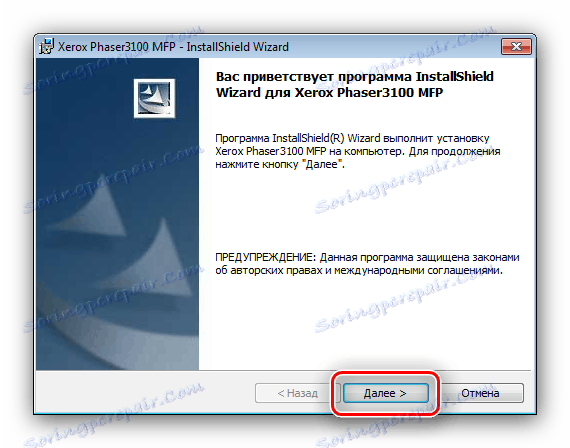
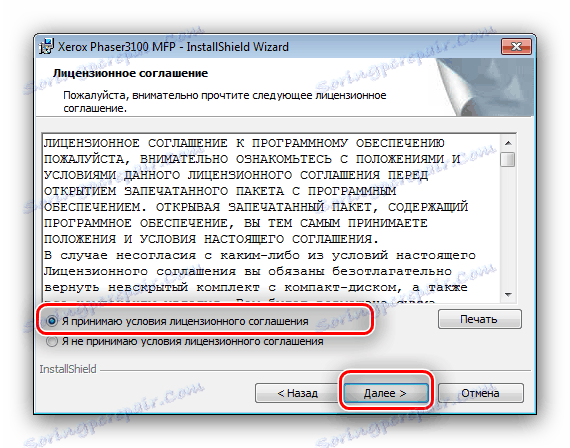
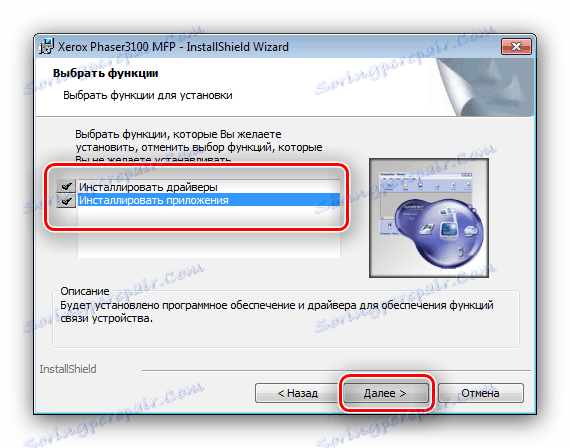
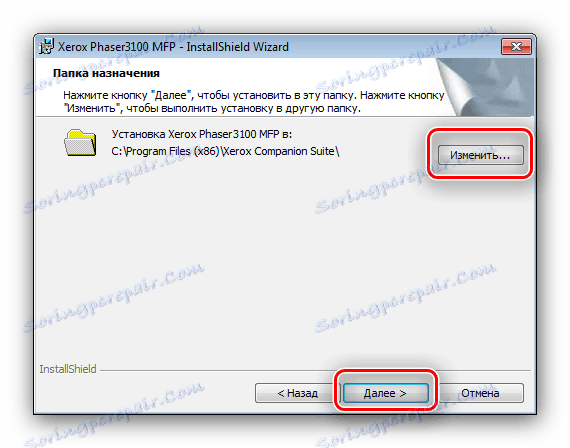
نصب کننده تمام اقدامات بعدی را مستقل انجام خواهد داد.
روش 2: راهکارهای توسعهدهندگان شخص ثالث
نسخه رسمی گرفتن رانندگان قابل اطمینان ترین، اما بیشترین وقت است. این روش را با استفاده از برنامه های شخص ثالث برای نصب درایورها ساده کنید راه حل Driverpack . 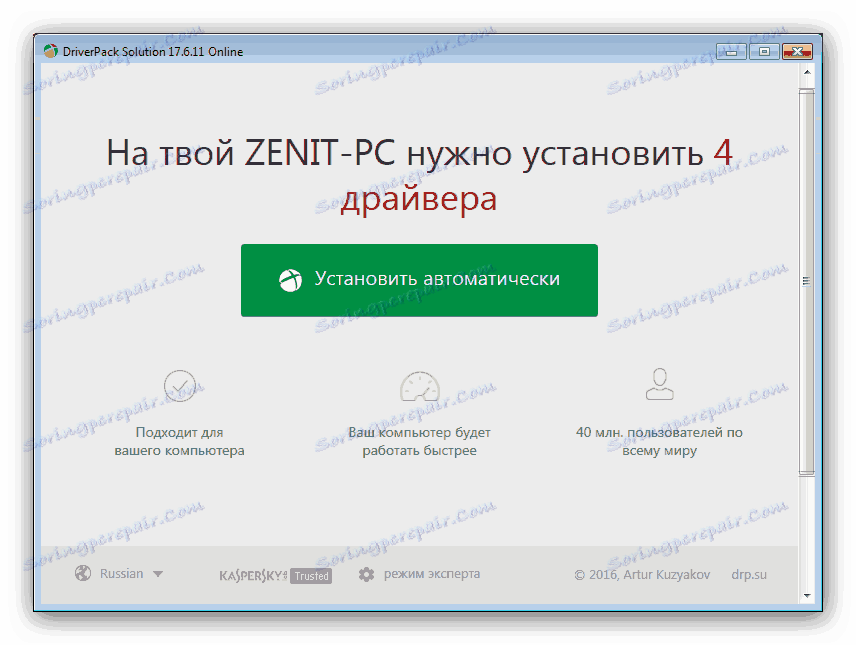
درس: نحوه نصب درایور از طریق راه حل DriverPack
اگر DriverPack Solution برای شما مناسب نیست، بررسی مقاله ای از تمام برنامه های کاربردی محبوب این کلاس در خدمت شما هستیم.
جزئیات بیشتر: بهترین نرم افزار برای نصب درایورها
روش 3: شناسه تجهیزات
اگر به دلایلی استفاده از برنامه های شخص ثالث غیرممکن باشد، یک شناسه دستگاه سخت افزاری مفید است که برای MFP در نظر گرفته شده است به شرح زیر است:
USBPRINTXEROX__PHASER_3100MF7F0C
شناسه ارائه شده در بالا باید همراه با یک سایت خاص مانند DevID استفاده شود. دستورالعمل های دقیق برای پیدا کردن رانندگان با شناسه خوانده شده در مواد زیر. 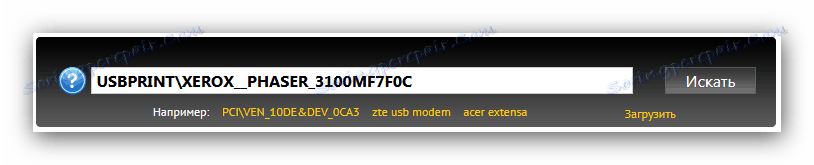
درس: ما درایورها را با استفاده از شناسه سختافزاری دنبال میکنیم
روش 4: ابزار سیستم
بسیاری از کاربران ویندوز 7 و جدیدتر حتی فکر نمیکنند که ممکن است رانندگان برای این یا آن دستگاه با استفاده از «مدیر دستگاه» نصب شوند . در واقع، بسیاری از مردم این فرصت را به طور اتفاقی نشان می دهند، اما در واقع اثربخشی آن را ثابت کرده است. به طور کلی، روش بسیار ساده است - فقط دستورالعمل های ارائه شده توسط نویسندگان ما را دنبال کنید. 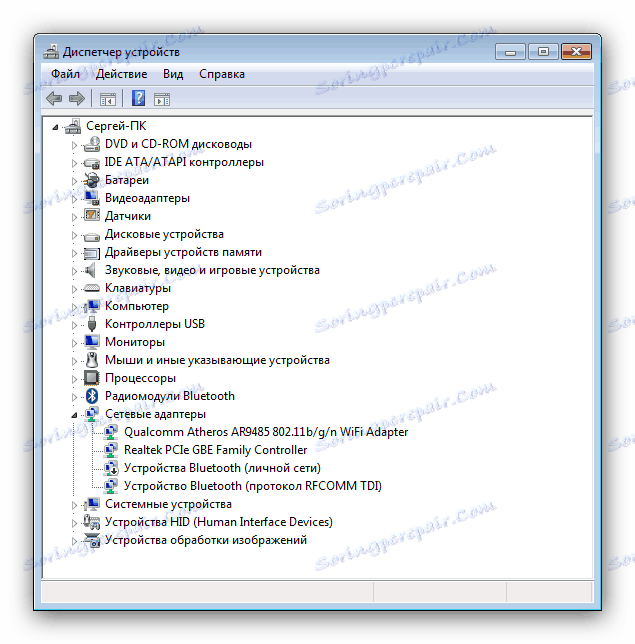
جزئیات بیشتر: نصب درایور توسط ابزار سیستم
نتیجه گیری
با در نظر گرفتن روش های در دسترس برای به دست آوردن نرم افزار برای Xerox Phaser 3100 MFP، می توان نتیجه گرفت که آنها هیچ مشکلی برای کاربر نهایی نیستند. در این مقاله به پایان می رسد - امیدواریم راهنمای ما برای شما مفید باشد.
